Аналитика → Акции («Վերլուծություն → Ակցիաներ») բաժնում կարող եք տեսնել, թե ակցիաներն ինչպես են ազդում պատվերների քանակի, եկամուտների ու դիտումների վրա և որոշում կայացնել հետագա առաջխաղացման, գովազդային մեխանիզմների ընտրության և զեղչերի չափերի վերաբերյալ:
Հիմնական ակցիաների կարգավորումները հասանելի են բոլորի համար, իսկ առաջադեմ կարգավորումները հասանելի են Premium բաժանորդագրությամբ։
Premium բաժանորդագրության ընդլայնված վերլուծության մեջ լրացուցիչ կարգավորումներին հասանելիություն կա միայն «Վերլուծաբանի» դերակատարմամբ 2 աշխատակցի մոտ։ Բոլոր աշխատակիցների համար անսահմանափակ մուտք կարող եք ստանալ Premium Plus բաժանորդագրությամբ։
Ինչպես կառավարել դերերը
Ժամանակաշրջանների համեմատություն #
Аналитика → Акции → Сравнение периодов («Վերլուծություն» → «Ակցիաներ» → «Ժամանակաշրջանների համեմատություն») բաժնում կարող եք տեսնել, թե ինչպես են փոխվել ակցիաների Ձեր ցուցանիշները և համեմատել դրանք այդ նույն ժամանակահատվածում մրցակիցների ցուցանիշների հետ։
Ավելին՝ մրցակիցների բացահայտման վերաբերյալ
Կարող եք ընտրել, թե ինչպիսի գնային սեգմենտում և որ կատեգորիայում անցկացնեք համեմատություն։
Ընդհանրապես ցուցադրում ենք այն կատեգորիան, որում ունեք պատվերների ամենամեծ քանակը։ Կատեգորիան փոխելու համար սեղմե՛ք Категория («Կատեգորիա»)։

Сравнение периодов («Ժամանակաշրջանների համեմատություն») էջի վիդջեթում կհայտնվի՝
- Результаты («Արդյունքներ»)՝ ամենամեծ շրջանառությամբ կատեգորիայում Ձեր վաճառքների քանակը և վաճառքների քանակի փոփոխության դինամիկան համեմատած անցած ժամանակահատվածի հետ։ Համեմատում ենք Ձեր ցուցանիշները նույն ժամանակահատվածում այդ նույն կատեգորիայից վաճառողների ցուցանիշների հետ։
- Худшая динамика («Ամենավատ դինամիկան»)՝ ցույց ենք տալիս այն ցուցանիշները, որոնք 28 օրվա ընթացքում բոլորից շուտ են իջել։
- Худшие метрики («Ամենավատ չափումներ»)՝ ցույց ենք տալիս, թե Ձեր որ ցուցանիշներն են վատ, քան մրցակիցների մոտ ընթացիկ ժամանակահատվածում։
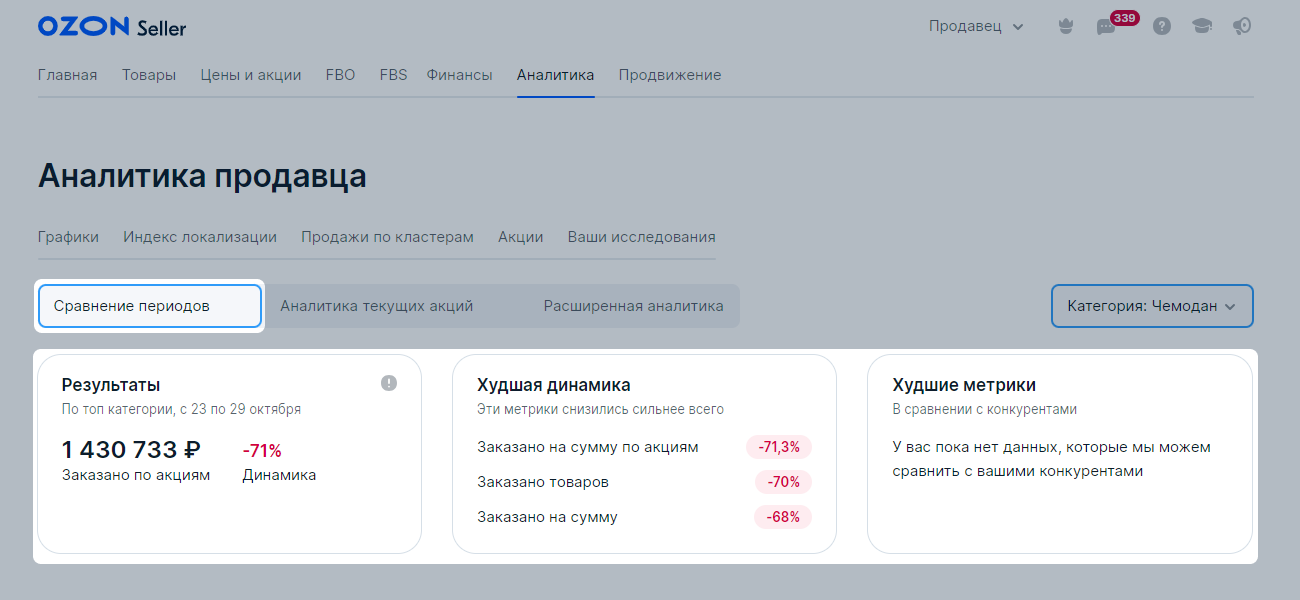
Ցուցանիշները «Ժամանակաշրջանների համեմատություն» բաժնում #
Сравнение периодов («Ժամանակաշրջանների համեմատություն») բաժնի ներքևի մասի աղյուսակում կհայտնվեն բոլոր ապրանքների ցուցանիշները։
- Мой магазин («Իմ խանութը»)՝ ցույց ենք տալիս ընթացիկ և նախորդ ժամանակահատվածների համար Ձեր ցուցանիշների քանակը, ինչպես նաև դրանց դինամիկան։
- Конкуренты в категории («Մրցակիցները կատեգորիաներում»)՝ ցույց ենք տալիս ընթացիկ և նախորդ ժամանակահատվածների համար Ձեր ցուցանիշների քանակը, ինչպես նաև դրանց դինամիկան։
- Сравнение с конкурентами («Մրցակիցների հետ համեմատություն»)՝ որքանո՞վ է Ձեր ցուցանիշը տարբերվում մրցակիցների միջին ցուցանիշից։
- Сравнение динамики («Դինամիկայի համեմատություն»)՝ Ձեր ցուցանիշի դինամիկայի տարբերությունը մրցակիցների միջին դինամիկայից։
Համեմատության համար մրցակիցների բացահայտում #
-
Վերցնում ենք Ձեր կողմից ընտրված կատեգորիայից բոլոր վաճառողներին։
-
Դասակարգում ենք նրանց ըստ Заказано на сумму («Պատվիրված է արժեքով»)։
-
Խմբավորում ենք դրանք՝ ըստ պատվերների ընդհանուր քանակի նվազման՝
- լիդեր՝ ըստ պատվերների քանակի,
- թոփ-1%՝ ըստ պատվերների քանակի,
- թոփ-10%՝ ըստ պատվերների քանակի,
- թոփ-50%՝ ըստ պատվերների քանակի,
- խումբ, որում ապրանքներն ընդհանուր առմամբ բերում են կատեգորիայի շրջանառության 50%-ից պակաս:
-
Պարզում ենք, թե խմբերից որում է գտնվում Ձեր ապրանքը։
-
Համեմատում ենք Ձեր ցուցանիշի արժեքը ապրանքների միջին ցուցանիշների հետ՝ ելնելով հետևյալ տրամաբանությունից՝ եթե Դուք՝
- մտնում եք «50%-ից քիչ» խումբ՝ համեմատում ենք թոփ-50% կատեգորիայում վաճառողների միջինի հետ,
- մտնում եք թոփ -50%՝ համեմատում ենք թոփ -10% կատեգորիայում վաճառողների միջինի հետ,
- մտնում եք թոփ -10%՝ համեմատում ենք թոփ -1% կատեգորիայում վաճառողների միջինի հետ,
- լիդեր եք կատեգորիայում՝ համեմատում ենք թոփ -1% կատեգորիայում վաճառողների միջինի հետ,
Եթե Ձեր ապրանքը չի ունեցել վաճառք, ապա նրա ցուցանիշները հաշվի չեն առնվի համեմատության մեջ։
Ցույց կտանք, թե Ձեր ո՞ր ցուցանիշներն են տարբերվում այն մրցակիցներից, ովքեր կատեգորիայում վաճառում են Ձեզնից շատ։
Բարելավե՛ք ցուցանիշները՝ վաճառքներն ավելացնելու համար։
Ընթացիկ ակցիաների վերլուծություն #
Аналитика текущих акций («Ընթացիկ ակցիաների վերլուծություն») բաժնում ցույց ենք տալիս տեղեկատվություն Ձեր յուրաքանչյուր ապրանքի մասին, որը մասնակցում է վերջին 7 կամ 28 օրվա ակցիաներին։
Результаты («Արդյունքներ») վիդջեթում ցուցադրվում է ամենամեծ շրջանառությամբ կատեգորիայում Ձեր վաճառքների քանակը և անցած ժամանակահատվածի հետ համեմատությամբ վաճառքների քանակի փոփոխության դինամիկան։ Համեմատում ենք Ձեր ցուցանիշները նույն ժամանակահատվածի այդ նույն կատեգորիայի վաճառողների ցուցանիշների հետ։
Ավելին՝ մրցակիցների հետ համեմատության մասին
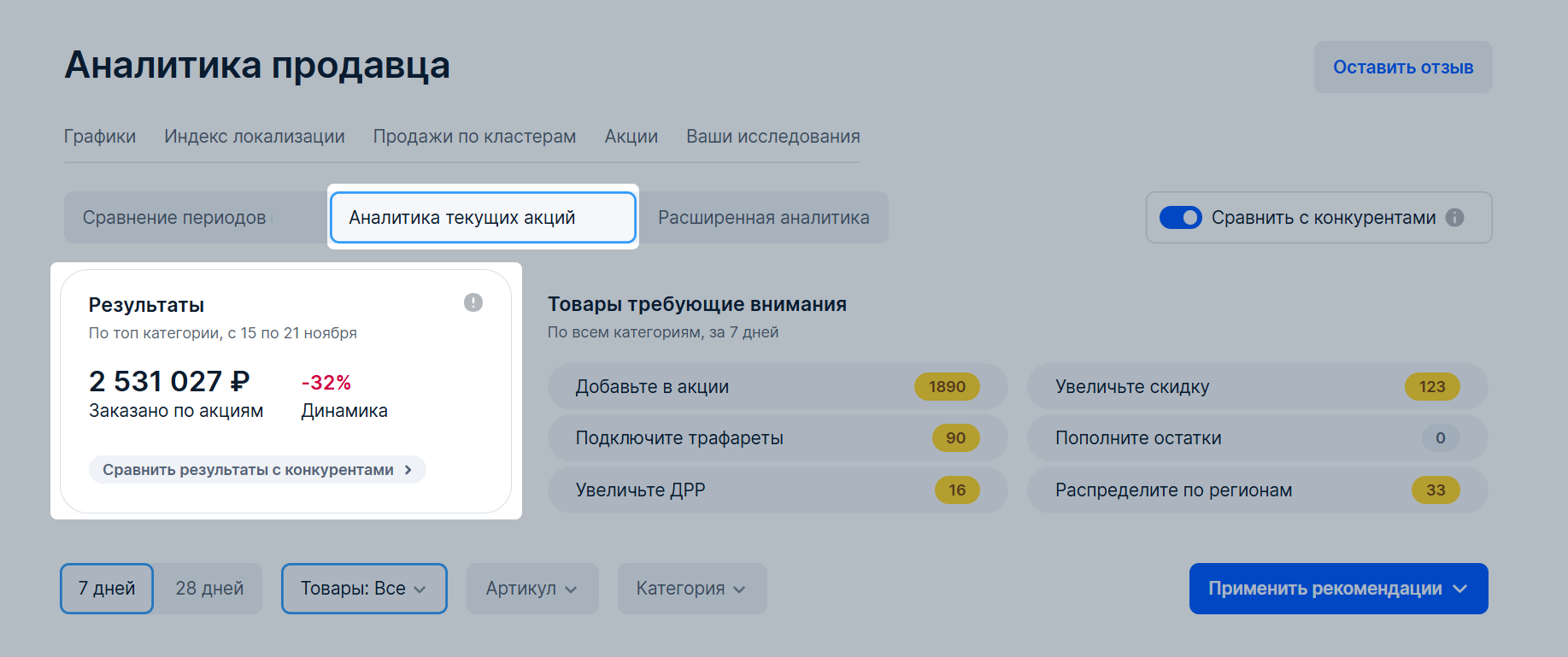
Յուրաքանչյուր ապրանքի համար ձևակերպել ենք առաջարկներ։ Ցույց ենք տալիս դրանք ըստ առաջնահերթության։
Ավելին՝ առաջարկների ընտրության տրամաբանության մասին
Товары требующие внимания («Ուշադրութուն պահանջող ապրանքներ») վիդջեթում ցույց ենք տալիս, թե քանի ապրանքի համար է կիրառելի յուրաքանչյուր առաջարկ։
Սեղմե՛ք վիդջեթում առաջարկի վրա, որպեսզի կոնկրետ առաջարկի աղյուսակը դասակարգեք։
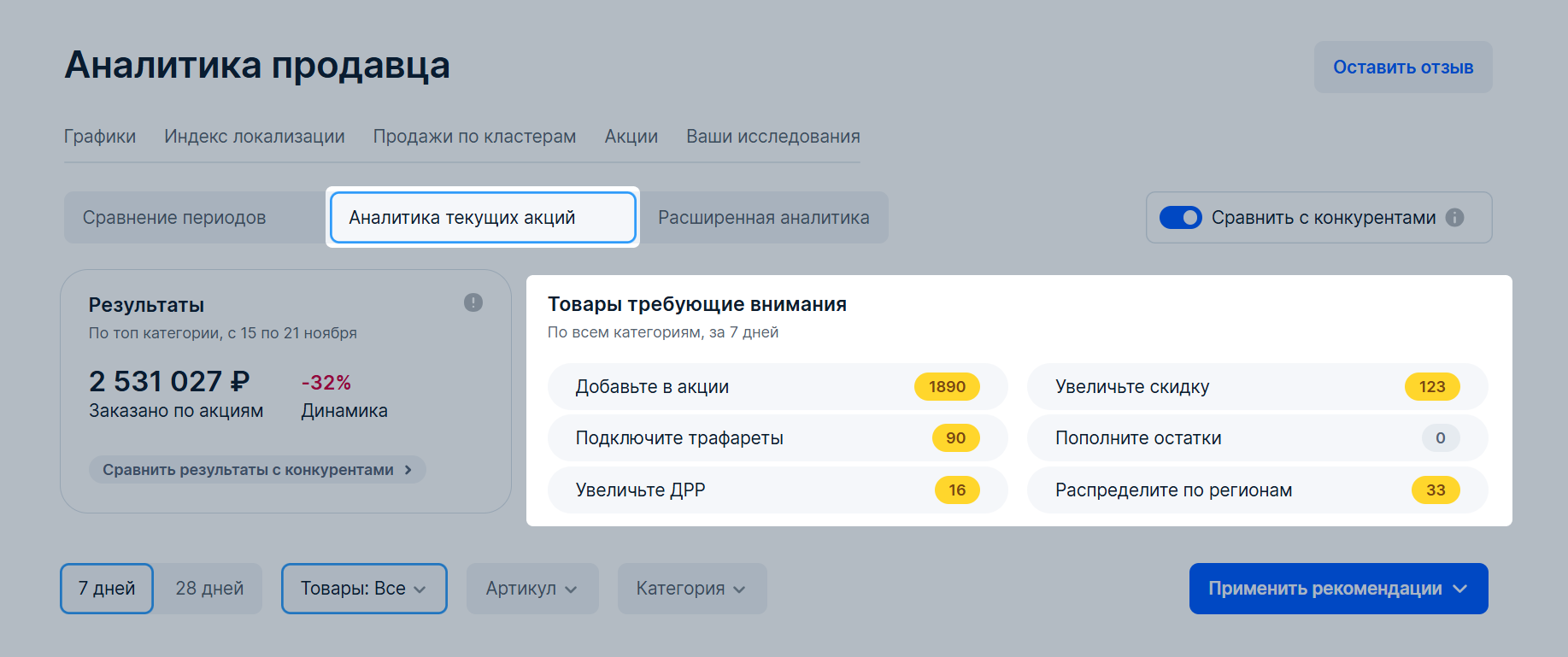
«Ընթացիկ ակցիաների վերլուծություն» բաժնի ցուցանիշները #
Аналитика текущих акций («Ընթացիկ ակցիաների վերլուծություն») բաժնի ներքևի մասի աղյուսակում կհայտնվեն բոլոր ապրանքների ցուցանիշները։
Դուք կարող եք՝
- անջատել մրցակիցների հետ համեմատությունը,
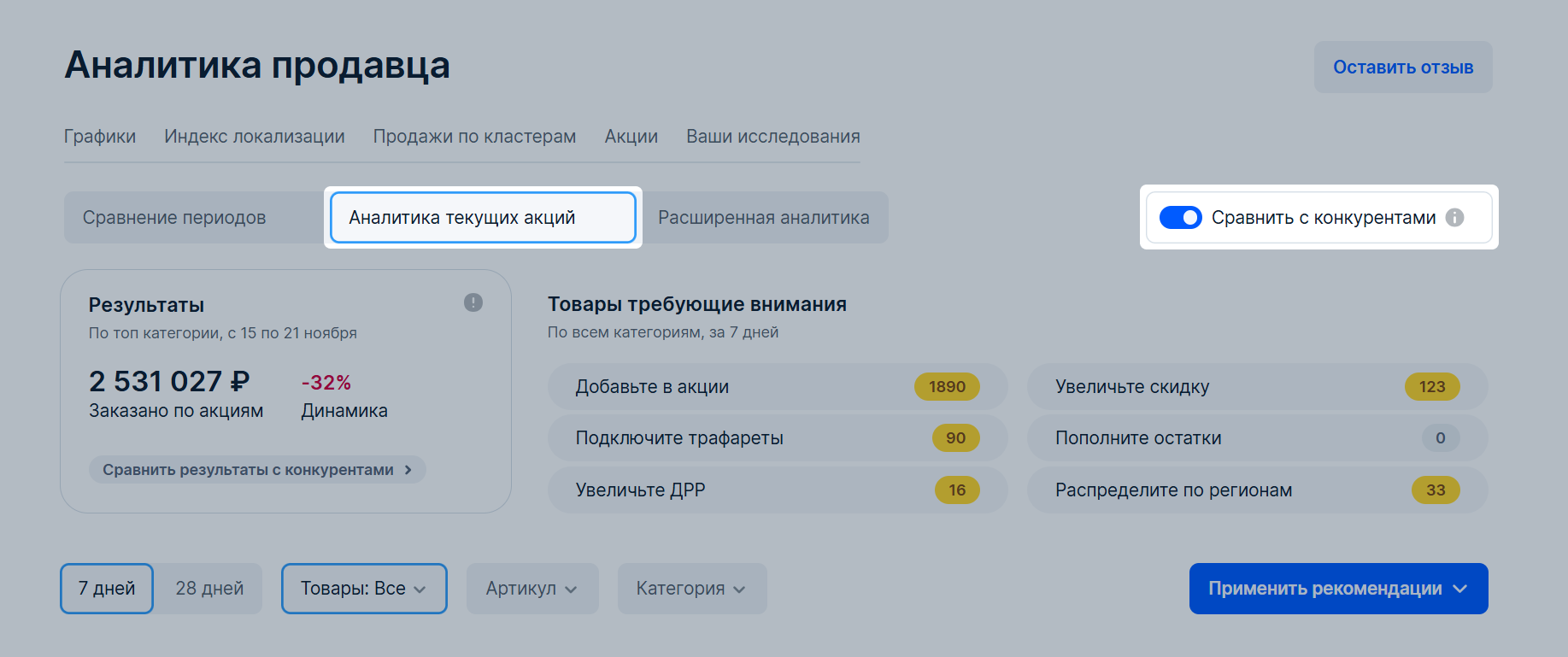
- ընտրել ժամանակահատվածը 7 կամ 28 օր,
- զտել ապրանքները ըստ ակցիաների մասնակցության,
- ընտրել ապրանքները արտիկուլով կամ կատեգորիայով,
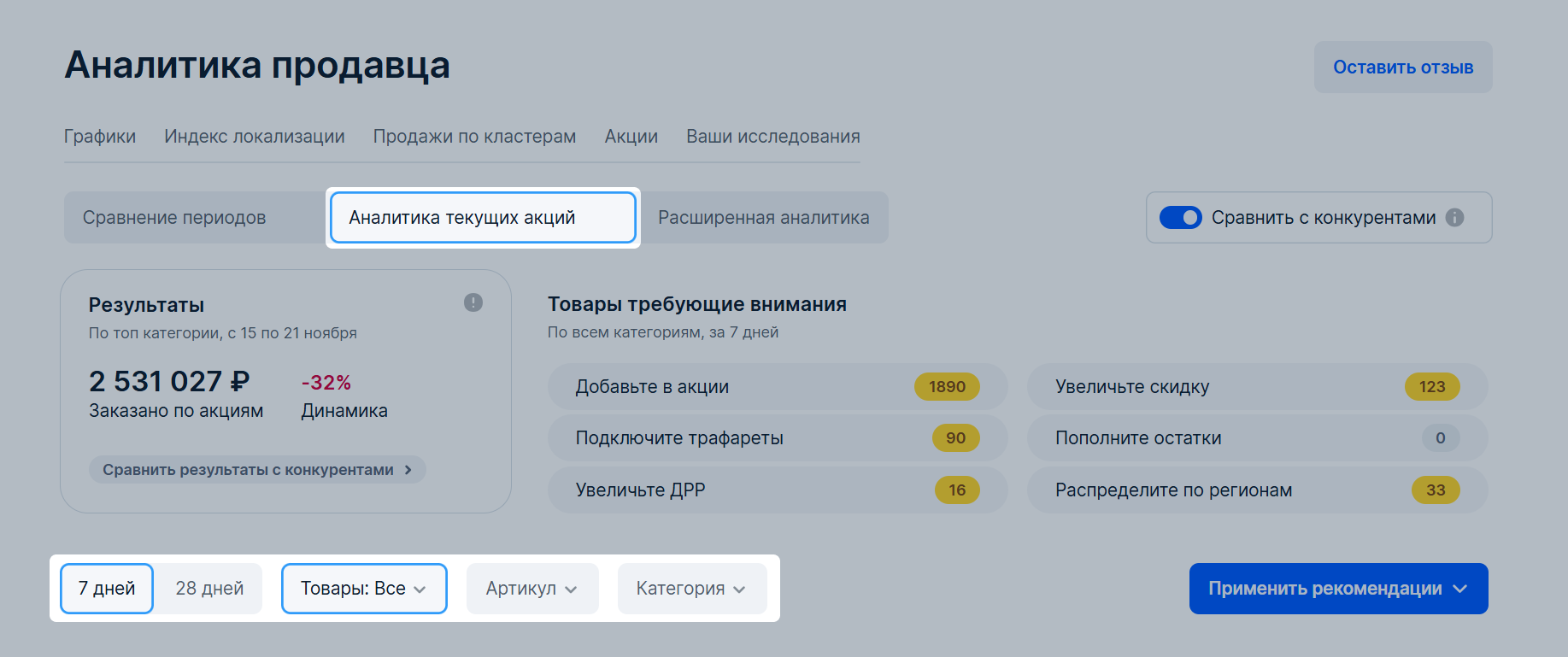
- կիրառել առաջարկությունները։
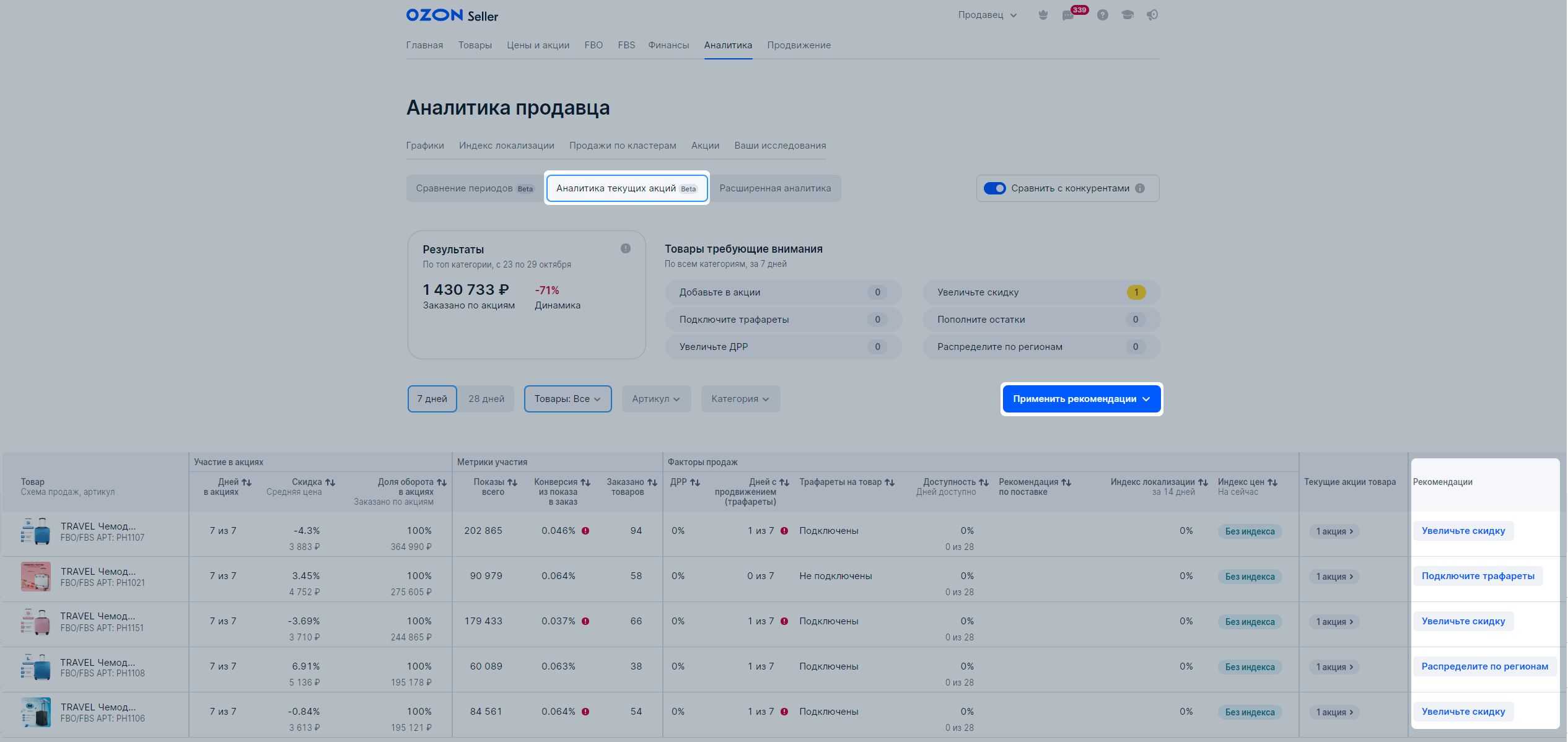
Մենք համեմատում ենք Ձեր ապրանքի ցուցանիշները մրցակիցների ապրանքի ցուցանիշների հետ։ Եթե մրցակիցների միջին ցուցանիշները բարձր են, քան Ձերը, աղյուսակում արժեքի դիմաց կլինի կարմիր ցուցիչ ![]() ։ Մանրամասները տեսնելու համար սահեցրե՛ք կուրսորը դրա վրայով։
։ Մանրամասները տեսնելու համար սահեցրե՛ք կուրսորը դրա վրայով։
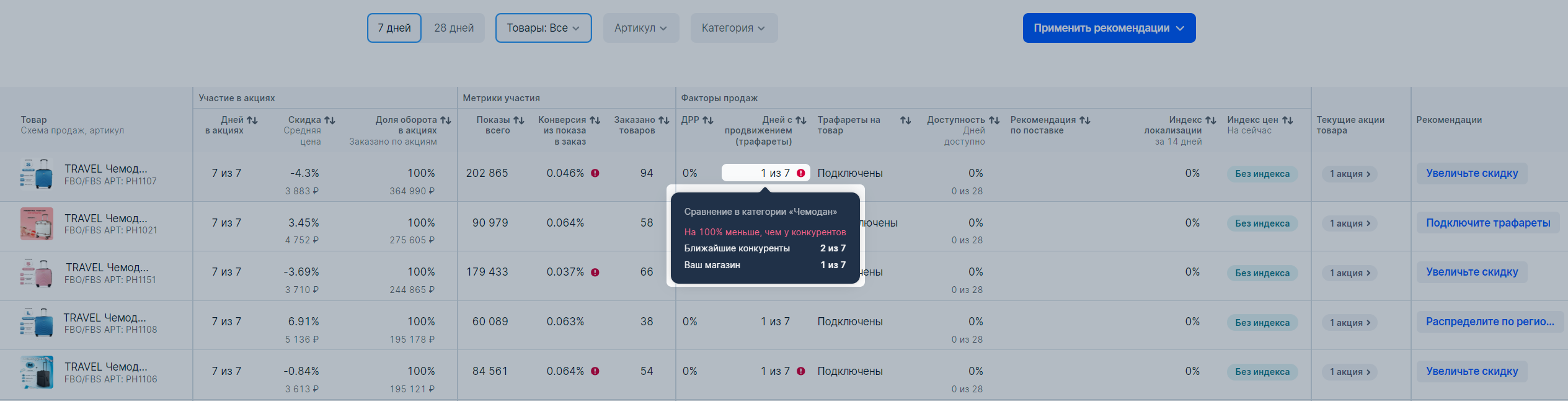
Ցուցանիշները աղյուսակում՝
- Дней в акциях («Օրեր ակցիաներում»)՝ ընտրված ժամանակահատվածի համար քանի՞ օր է ապրանքը մասնակցել ակցիաներին։
- Скидка («Զեղչ»)՝ միջին զեղչը բոլոր վաճառված ապրանքների համար սկսած Ձեր արժեքից մինչև ակցիան։
- Средняя цена по акции («Ակցիաների միջին արժեք »)՝ ընտրված ժամանակահատվածի համար Ձեր ակցիաների արժեքի միջինը։
- Доля оборота в акциях («Շրջանառության մասնաբաժինը ակցիաներում»)՝ ակցիայի ժամանակահատվածում պատվիրված ապրանքների արժեքի հարաբերակցությունը նմանատիպ ժամանակահատվածի բոլոր պատվիրված ապրանքների արժեքի հետ։
- Заказано по акциям («Պատվիրված է ակցիայով»)՝ այն ապրանքների արժեքը, որոնք պատվիրվել են ակցիայի ժամանակահատվածում։
- Показы всего («Ամբողջի ցուցադրություն»)՝ կայքերի բոլոր էջերում ցուցադրումների քանակը։
- Конверсия из показа в заказ («Ցուցադրումից պատվեր փոխակերումը»)՝ կայքերի բոլոր էջերում պատվերների քանակի հարաբերակցությունը ապրանքի ցուցադրումների քանակի հետ։
- Заказано товаров («Պատվիրված ապրանքներ»)՝ պատվիրված և վճարված ապրանքների ընդհանուր քանակը՝ ներառյալ վերադարձներն ու չեղարկումները։
- ДРР (Доля рекламных расходов) («ԳԾՄ (Գովազդային ծախսերի մասնաբաժինը)»)՝ գովազդի ծախսերի տոկոսային հարաբերակցությունը վաճառված ապրանքների արժեքի հետ։
- Дней с продвижением (трафареты) («(Տրաֆարետի) գովազդով օրերը»)՝ այն ժամանակահատվածի օրերի քանակը, երբ ապրանքը որոնման մեջ միացված է եղել վճարովի գովազդին տրաֆարետների օգնությամբ։
- Доступность («Հասանելիություն»)՝ հաշվում ենք տոկոսներով․ թե քանի օր է վերջին 28 օրում ապրանքը եղել հասանելի։ Ապրանքի առկա լինելու օրերի քանակը բաժանում ենք 28-ի և բազմապատկում ենք 100%-ով։
- Рекомендация по поставке («Առաջարկներ առաքման համար»)՝ ցույց ենք տալիս, արդյո՞ք պետք է հիմա առաքել ապրանքը, որպեսզի վաճառքները բաց չթողնեք։ Հիմնվում ենք մնացորդների, ճանապարհին գտնվող ապրանքների և միջին օրական վաճառքների վրա։
- Индекс локализации («Տեղայնացման ինդեքս»)՝ կլաստերի ներսում առաքումով պատվերների տոկոսը։ Որքան ցածր է ցուցանիշը, այնքան շատ պատվերներ են առաքել ուրիշ կլաստերներից՝ պետք է լրացնել մնացորդները, որպեսզի բարելավեք ցուցանիշը։
- Индекс цен («Արժեքի ինդեքս»)՝ որքանո՞վ է Ձեր գինը գրավիչ գնորդների համար։ Համեմատում ենք Ozon-ում և այլ հարթակներում այլ վաճառողների առաջարկների հետ։ Ավելին՝ արժեքի ինդեքսի մասին
- Текущие акции товара («Ապրանքի ընթացիկ ակցիաները»)՝ ինչպիսի՞ ակցիաներում է հիմա մասնակցում ապրանքը։
- Рекомендации («Առաջարկություններ»)՝ համեմատում ենք մրցակիցների չափումները Ձեր հետ և ընտրում ենք առաջարկներ վաճառքների մեծացման համար։ Ինչպե՞ս ենք ընտրում առաջարկությունները
Վերլուծության համար մրցակիցների ապրանքների բացահայտում #
-
Վերցնում ենք այն վաճառողների բոլոր ապրանքները, ովքեր հայտնվում են Ձեր ապրանքի կատեգորիայի և գնային սեգմենտի մեջ։
-
Դասակարգում ենք նրանց ըստ Заказано на сумму («Պատվիրված է արժեքով»)։
-
Խմբավորում ենք դրանք՝ ըստ պատվերների ընդհանուր քանակի նվազման՝
- լիդեր՝ ըստ պատվերների քանակի,
- թոփ-1%՝ ըստ պատվերների քանակի,
- թոփ-10%՝ ըստ պատվերների քանակի,
- թոփ-50%՝ ըստ պատվերների քանակի,
- խումբ, որում ապրանքներն ընդհանուր առմամբ բերում են կատեգորիայի շրջանառության 50%-ից պակաս:
-
Պարզում ենք, թե խմբերից որում է գտնվում Ձեր ապրանքը։
-
Համեմատում ենք Ձեր ցուցանիշի արժեքը ապրանքների միջին ցուցանիշների հետ՝ ելնելով հետևյալ տրամաբանությունից՝ եթե Դուք՝
- մտնում եք «50%-ից քիչ» խումբ՝ համեմատում ենք թոփ-50% կատեգորիայում և գնային սեգմենտում վաճառողների միջինի հետ,
- մտնում եք թոփ -50%՝ համեմատում ենք թոփ -10% կատեգորիայում և գնային սեգմենտում վաճառողների միջինի հետ,
- մտնում եք թոփ -10%՝ համեմատում ենք թոփ -1% կատեգորիայում և գնային սեգմենտում վաճառողների միջինի հետ,
- լիդեր եք կատեգորիայում՝ համեմատում ենք թոփ -1% կատեգորիայում և գնային սեգմենտում վաճառողների միջինի հետ,
Եթե Ձեր ապրանքը չի ունեցել վաճառք, մենք կհամեմատենք նրա ցուցանիշները այդ նույն տրամաբանությամբ, բայց խմբերի դասակարգումը կլինի միայն կատեգորիայի շրջանակում։
Ցույց կտանք, թե Ձեր որ ցուցանիշներն են տարբերվում այն մրցակիցներից, ովքեր կատեգորիայում վաճառում են Ձեզնից շատ։
Բարելավե՛ք ցուցանիշները՝ վաճառքներն ավելացնելու համար։
Ապրանքի առաջարկների ընտրություն #
Յուրաքանչյուր ապրանքի համար ցույց ենք տալիս միայն մեկ՝ ամենաառաջնային առաջարկը։
Եթե կիրառել եք առաջարկը, և Ձեր ցուցանիշները հասել են մրցակիցների ցուցանիշներին, ապա առաջարկը կփոխարինվի մեկ ուրիշով կամ կանհետանա։
Առաջարկների ընտրության տրամաբանությունը՝
| Առաջնահերթություն | Առաջարկ | Նկարագրություն |
|---|---|---|
| Առաջնահերթություն №1 | Ավելացրեք ակցիային | Ցույց ենք տալիս, եթե Ձեր ապրանքը չի մասնակցում ակցիաներին։ |
| Առաջնահերթություն №2 | Ավելացրեք զեղչը | Ցույց ենք տալիս, եթե՝ Ավելին՝ գնորի ինդեքսի մասին |
| Առաջնահերթություն №3 | Լրացրեք մնացորդները | Ցույց ենք տալիս, եթե առաքման առաջարկներն են Скоро поставить («Շուտով առաքել») կամ Срочно поставить («Շտապ առաքել»)։ Ավելին՝ պահեստում ապրանքների հասանելիության մասին |
| Առաջնահերթություն №4 | Միացրեք գովազդը | Ցույց ենք տալիս, եթե Ձեր ապրանքը ավելացված չէ գովազդին տրաֆարետների օգնությամբ։ Ավելին՝ գովազդի մասին |
| Առաջնահերթություն №5 | Ավելացրեք ԳԾՄ | Ցույց ենք տալիս, եթե ցուցանիշը՝ |
| Առաջնահերթություն №6 | Տարածեք ըստ մարզերի | Ցույց ենք տալիս, եթե ցուցանիշը՝ |
Ընդլայնված վերլուծություն #
Հիմնական կարգավորումներ #
Հիմնական կարգավորումներով կարող եք վերլուծել`
- ո՞ր ակցիաներին են մասնակցել ապրանքները և ինչպե՞ս է այն արտացոլվել ընդհանուր ցուցանիշներում,
- գովազդային ո՞ր մեխանիզմներն են ավելի շատ պատվերներ բերում,
- ո՞ր ապրանքներն են ավելի տարածված զեղչերի ժամանակ:
Հիմնական կարգավորումների ցանկ․
- Период отчёта («Հաշվետվության ժամանակաշրջան»)` ընտրել ցանկացած ժամանակաշրջան վաճառքի հաշվետվությունների համար` այսօրվա, երեկվա, շաբաթվա, ամսվա և եռամսյակի:
- Фильтры («Զտիչներ»).
- Категория («Կատեգորիա»)՝ ապրանքների բոլոր կատեգորիաների վերլուծության համար:
- Тип склада («Պահեստի տեսակ»)՝ ապրանքները, որոնք վաճառվել են Ozon-ի պահեստից, վաճառողի պահեստից կամ առաքված արտերկրից:
- Акция («Ակցիա»)՝ առանձին ակցիայի ցուցանիշները և ապրանքների ցանկը:
- Переключатель «Только акционные товары» («Անցե՛ք «Միայն ակցիայով ապրանքներ»»)՝ միայն ակցիային մասնակցած ապրանքների վերլուծության դիտման համար: Լռելյայնորեն գրաֆիկն արտացոլում է բոլոր ապրանքների ընդհանուր վերլուծությունը: Կարող եք համեմատել, թե ինչպես են զեղչերին մասնակցող կամ չմասնակցող ապրանքները վաճառվում ակցիայի ընթացքում:
- График («Գրաֆիկ»)՝ այստեղ կարող եք տեսնել օրվա և նախորդ օրերի համեմատությամբ պատվերների ընդհանուր և միջին քանակները:
- Календарь акций («Ակցիայի օրացույց»)՝ այստեղ կարող եք տեսնել, թե ինչպիսի ակցիաների եք մասնակցել և դրանց ժամանակահատվածը: Ապրանքի քարտի մեխանիկայի դետալները և հատուկ առաջարկները տեսնելու համար կուրսորն ուղղորդե՛ք ակցիայի տող:
- Метрики («Մետրիկաներ»)` այստեղ կարող եք ընտրել չորս հիմնական ցուցանիշները, որոնք կարտացոլվեն գրաֆիկում.
- Պատվիրված ապրանքներ:
- Ակցիայով պատվիրված ապրանքներ:
- Պատվիրված է գումարի չափով:
- Պատվիրված է ակցիայով գումարի չափով:
Լրացուցիչ կարգավորումներ #
Լրացուցիչ կարգավորումների օգնությամբ կարող եք`
- Վերլուծել կատեգորիաները, մոդելները և ապրանքանիշերը, որոնք ավելի լավ են վաճառվում ակցիայի ընթացում:
- Հետևել, թե որքան գնորդներ են անցել ակցիայով վաճառվող ապրանքի քարտ: Եթե դիտումները շատ են եղել, իսկ վաճառքը՝ քիչ, ուրեմն հաջորդ ակցիայի ժամանակ պետք է աշխատեք քարտի նկարագրության վրա:
Լրացուցիչ կարգավորումներն իրենց մեջ ամփոփում են`
- Расширенный период отчёта («Հաշվետվության ընդլայնված ժամանակաշրջանը»)․ տեսնել մեկ տարվա տվյալները կամ կարգավորել անհատական ժամանակաշրջան օրացույցում:
- Фильтр по артикулу («Կոդի զտիչ»)․ ձեռքով ընտրել մեկ կամ մի քանի ապրանք ըստ Ozon-ում իրենց կոդի:
- Группировки («Խմբավորումներ»)․ ընտրել, թե ապրանքներն ինչպես կարտացոլվեն գրաֆիկում ըստ կատեգորիաների, ապրանքանիշերի կամ մոդելների:
Ինպե՞ս կարգավորել խմբավորումները - Метрики («Մետրիկաներ»)․ ընտրել լրացուցիչ ցուցանիշներ, որոնք կարտացոլվեն գրաֆիկում` չեղարկված և վերադարձված ապրանքների քանակը, ապրանքի քարտ այցելուները, կոնվերսիաները:
Ինչպե՞ս կարգավորել մետրիկաները - Сравнение метрик («Մետրիկաների համեմատություն»)․ համեմամտել երկու մետրիկաների ցուցանիշները:
- Экспорт («Արտահանում»)․ XLSX ֆորմատով ներբեռնել տվյալները համակարգչի մեջ` անձնական հաշվում՝ բաժանված օրերի կամ տարբերակների, որ կարգավորել եք անձնական հաշվում:
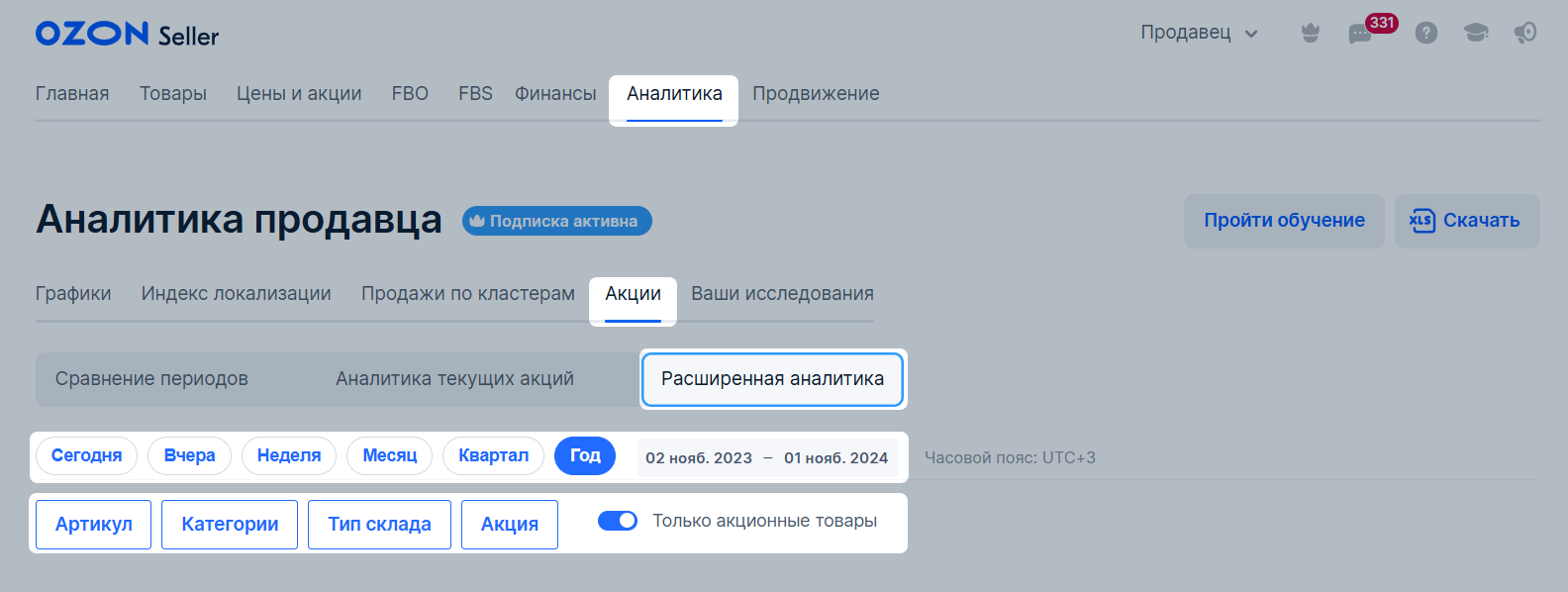
Ակցիայի խմբավորումներ #
Տվյալները ցուցադրվում են գրաֆիկի խմբավորումներում.
- Ապրանքներն ըստ կատեգորիաների 3 մակարդակ: Վերլուծության մեջ կլինեն 3 մակարդակի կատեգորաիների ապրանքներ, օրինակ՝ «Կանացի սվիտեր», որն ունի 2 մակարդակ` «Կանացի հագուստ», իսկ 1-ին մակարդակը «Հագուստ»-ն է:
- Ապրանքներ ըստ ապրանքանիշերի՝ գրաֆիկում արտացոլվում են վաճառողի որոշակի ապրանքանիշի բոլոր ապրանքները:
- Ապրանքներ ըստ բոլոր մակարդակների կատեգորիաների՝ ապրանքները կբաժանվեն խմբերի ըստ 1-ին մակարդակի կատեգորիայի։ Տեղադրված ենթակատեգորիաները և ապրանքները տեսնելու համար ընդլայնե’ք այն:
- Ապրանքներ ըստ 2-րդ մակարդակի կատեգորիաների՝ հաշվի առնելով ապրանքանիշերը։ Ապրանքները կբաժանվեն խմբերի ըստ 2-րդ մակարդակի կատեգորիաների` ապրանքանիշը և ապրանքը տեղադրված:
- Ապրանքներ ըստ մոդելների՝ որոշակի մոդելի ապրանքների վաճառքները:
- Միայն ապրանքները՝ առանց խմբերի բաժանման:
Կարգավորել խմբավորումները #
-
Настройка группировок («Խմբավորումների կարգավորում») բաժնի գրաֆիկի ձախ կողմի ներքևի անկյունում սեղմե’ք Настроить («Կարգավորել»):
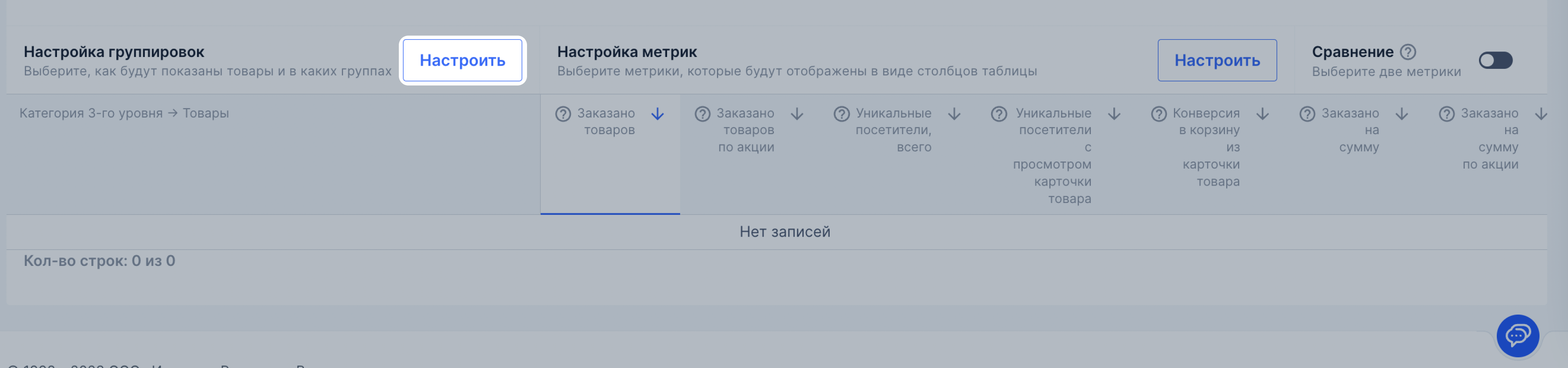
-
Սեղմե’ք ձեզ հարմար խմբավորման վրա և տեսե’ք, թե ինչպես կարտացոլվեն տվյալները:
-
Ընտրե’ք խմբավորումը և սեղմե’ք Применить («Կիրառել»):
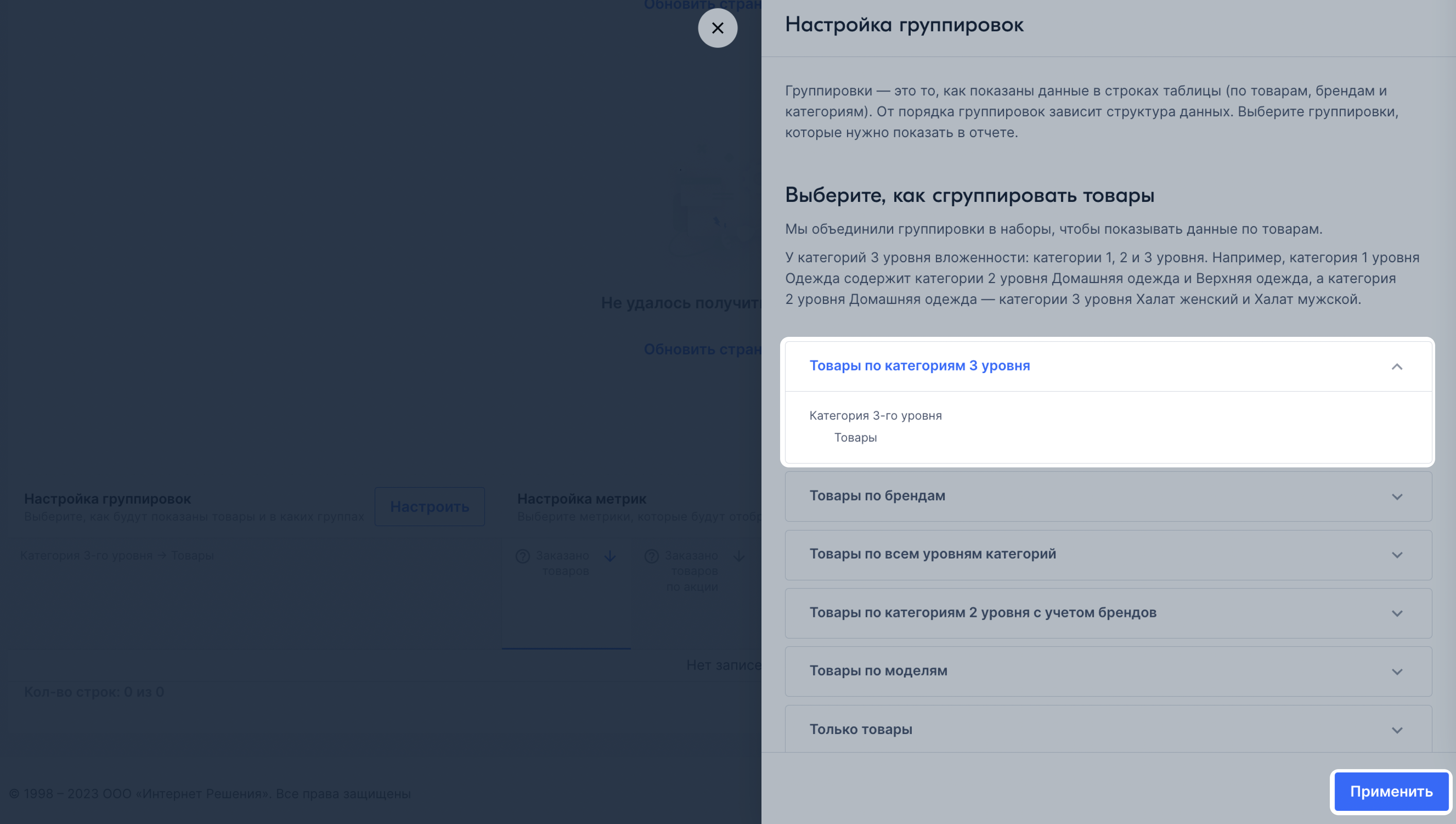
Լռելյայնորեն գրաֆիկում արտացոլվում են Итого и среднее («Վերջնական և միջին») դաշտի արժեքները:
Դուք կարող եք ավելացնել տվյալներ այլ խմբերի, կատեգորիաների, մոդելների կամ ապրանքների մասին:
Դրա համար սեղմե’ք
![]() անվան կողքին:
Դրանք թաքցնելու համար սեղմե’ք ևս մեկ անգամ:
անվան կողքին:
Դրանք թաքցնելու համար սեղմե’ք ևս մեկ անգամ:
Մետրիկաներ #
Մետրիկաները պատասխանատու են տվյալների համար, որոնք կլինեն յուրաքանչյուր ապրանքի աղյուսակում և գրաֆիկում: Դրանք միավորված են պատրաստի հավաքածուներում`
- Հիմնական մետրիկաներ:
- Այցելուներ:
- Դիտումներ:
- Կոնվերսիներ դեպի զամբյուղ:
- Ավելացում զամբյուղի մեջ:
- Ապրանքներ ըստ կարգավիճակների:
- Վաճառքներ:
Կարող եք ընտրե’լ ակցիաներով մետրիկաների հավաքածուներ.
- Պատվիրված է ակցիայով՝ ակցիայով պատվիրված ապրանքների քանակը:
- Պատվիրված է ակցիայով գումարի չափով՝ ակցիայով պատվիրված ապրանքների արժեքը:
Կարգավորել մետրիկաները #
Метрики («Մետրիկաներ») բաժնում լռելյայնորեն ցուցադրվում է «Основные метрики» («Հիմնական մետրիկաներ») հավաքածուն, իսկ գրաֆիկը կառուցվում է «Заказано товаров» («Պատվիրված ապրանքներ») մետրիկայով: Գրաֆիկի վրա այլ մետրիկա արտացոլելու համար սեղմե’ք անվան վրա:
Էջին այլ հավաքածու ավելացնելու համար`
- Настройка метрик («Մետրիկայի կարգավորում») բաժնի գրաֆիկի ներքևի աջ անկյունում սեղմե’ք Настроить («Կարգավորել»):
- Ընտրե’ք մետրիկայի հավաքածուն և սեղմե’ք Применить («Կիրառել»):
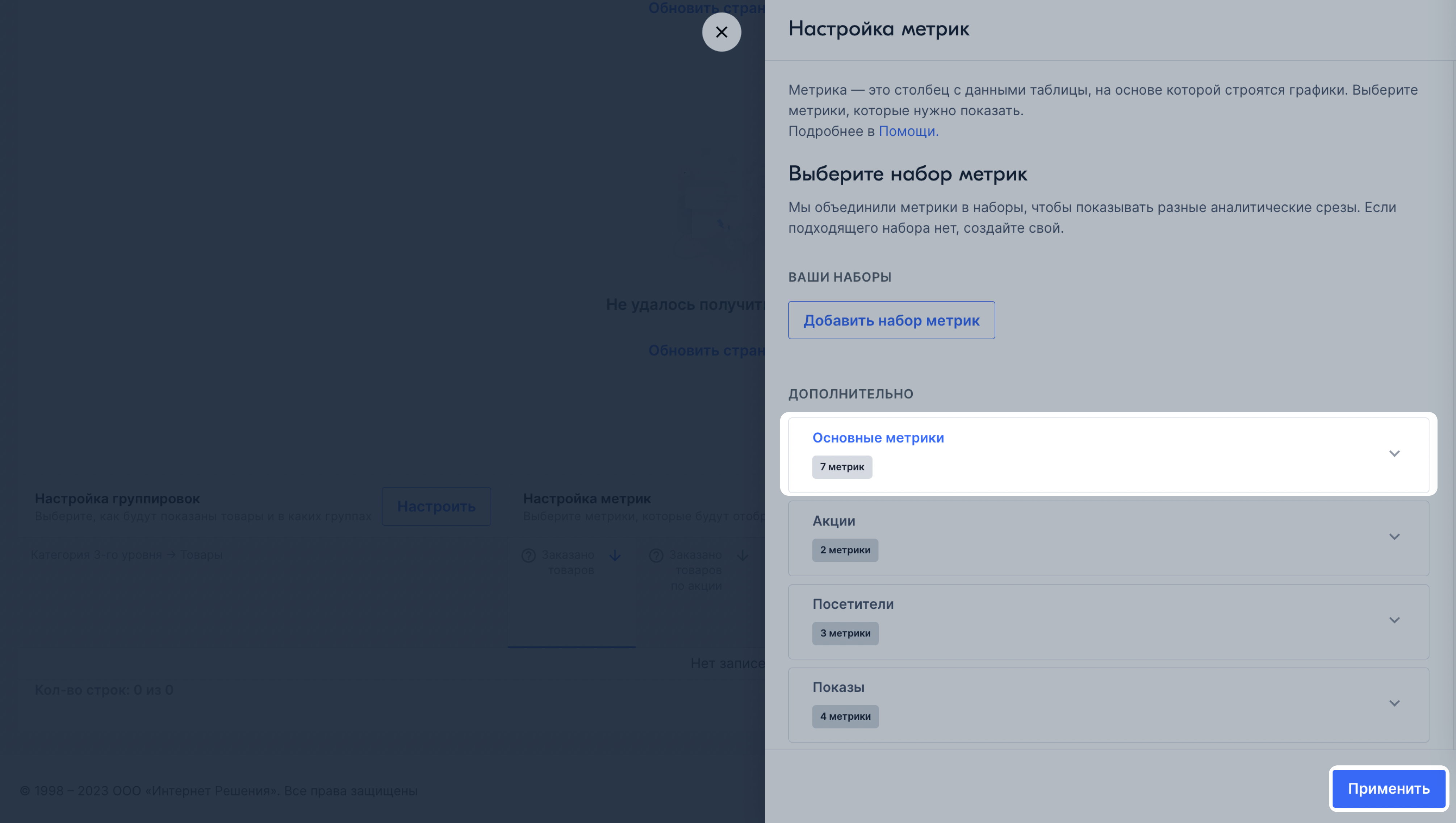
Ստեղծել սեփական հավաքածու #
Եթե պատրաստի հավաքածուները բավարար չեն, կարող եք ստեղծել ձեր սեփականը: Դրա համար`
-
Настройка метрик («Մետրիկաների կարգավորում») բաժնում սեղմե’ք Настроить («Կարգավորել»):
-
Սեղմե’ք Добавить набор метрик («Ավելացնել մետրիկաների հավաքածու»):
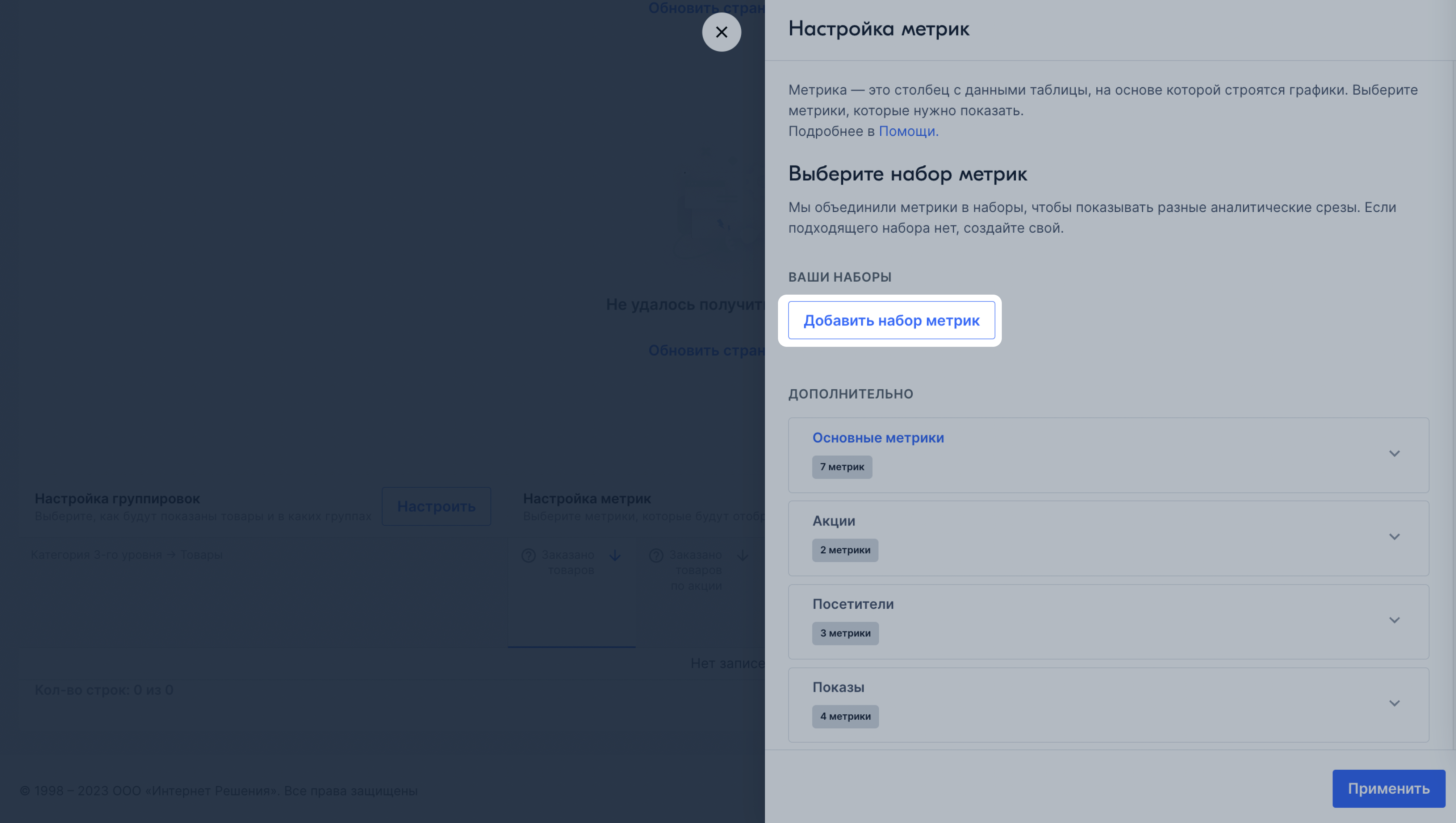
-
Մուտքագրե’ք հավաքածուի անվանումը, ընտրե’ք մետրիկաները և սեղմե’ք Сохранить («Պահպանել»):
Ընտրված մետրիկաները կարտացոլվեն գրաֆիկում:
Մետրիկաների արժեքներն ըստ աճման կամ նվազման տեսակավորելու համար սեղմե’ք
![]() իր անվան կողքին:
իր անվան կողքին:
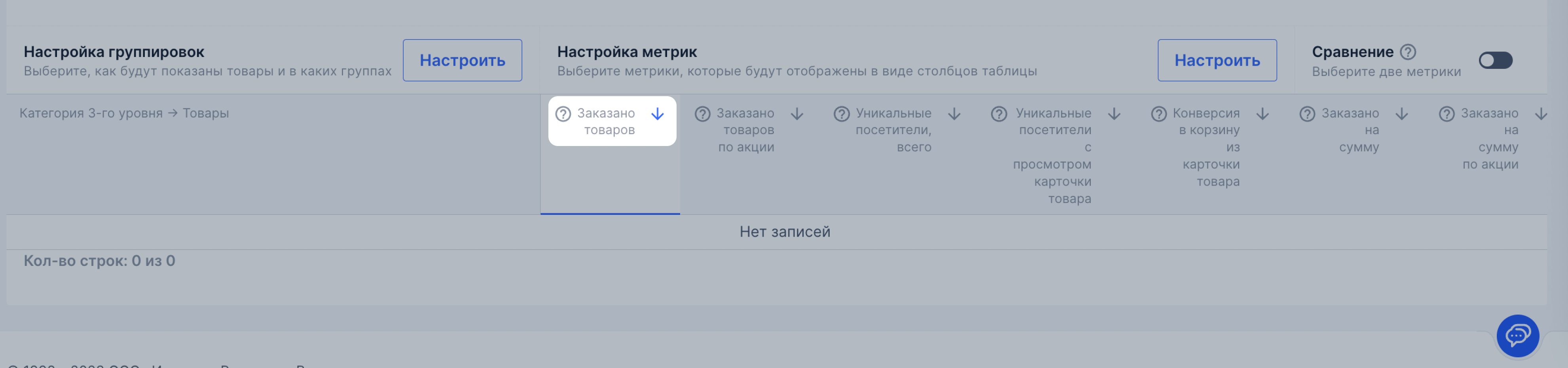
Համեմատել #
Կարող եք համեմատել երկու մետրիկա գրաֆիկում:
Դրա համար Сравнение («Համեմատում») բաժնում ընտրե’ք
![]() և սեղմե’ք երկու մետրիկաների անվանումների վրա:
Լռելյայնորեն համեմատության համար առաջին մետրիկան Заказано товаров է («Պատվիրված ապրանքներն»):
Երկրորդն ընտրելու համար կուրսորը պահեք անվան վրա և սեղմե’ք Сравнить («Համեմատել»):
Նոր մետրիկան գրաֆիկի վրա կհայտնվի կետագծի տեսքով:
և սեղմե’ք երկու մետրիկաների անվանումների վրա:
Լռելյայնորեն համեմատության համար առաջին մետրիկան Заказано товаров է («Պատվիրված ապրանքներն»):
Երկրորդն ընտրելու համար կուրսորը պահեք անվան վրա և սեղմե’ք Сравнить («Համեմատել»):
Նոր մետրիկան գրաֆիկի վրա կհայտնվի կետագծի տեսքով:
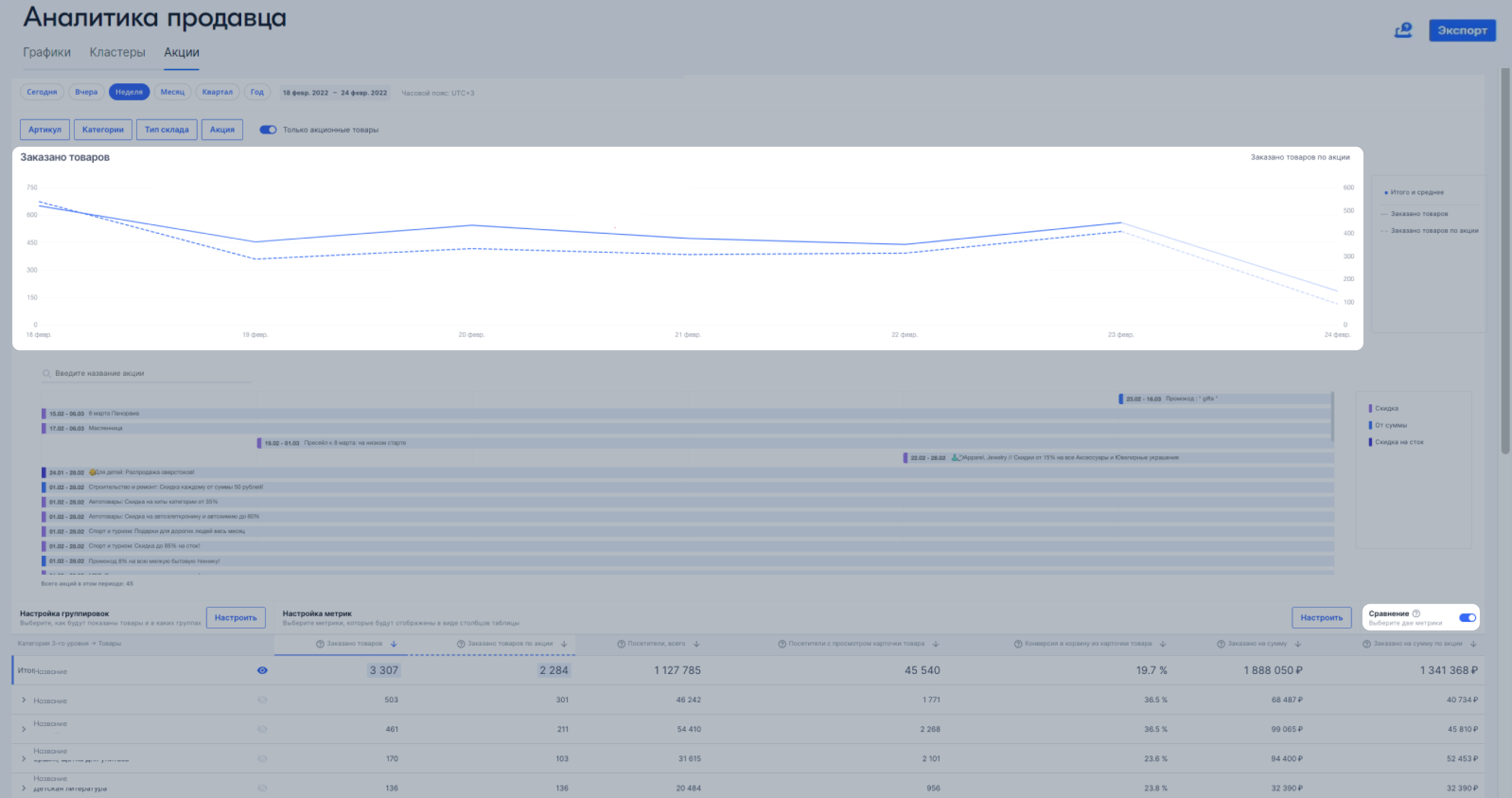
Մետրիկան թաքցնելու համար կուրսորը պահեք վերնագրի վրա և սեղմե’ք Убрать из сравнения («Հեռացնել համեմատումից»):
Գրաֆիկի վրա կարող եք համեմատել պատվիրված ապրանքների և ակցիայով պատվիրված ապրանքների ընդհանուր քանակը:

